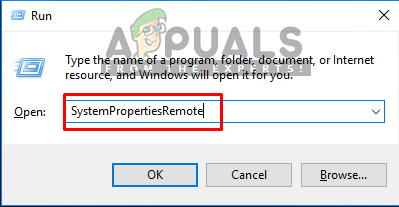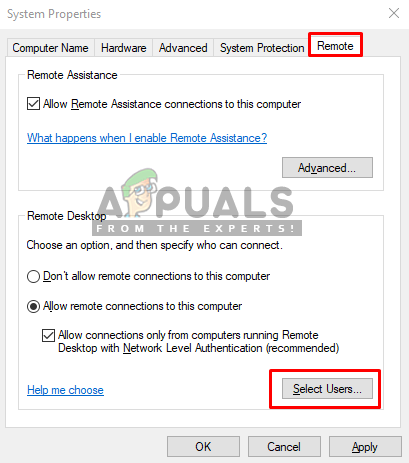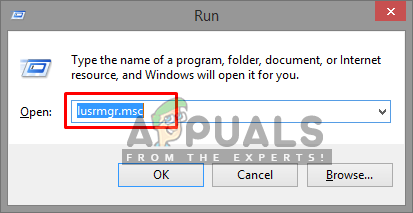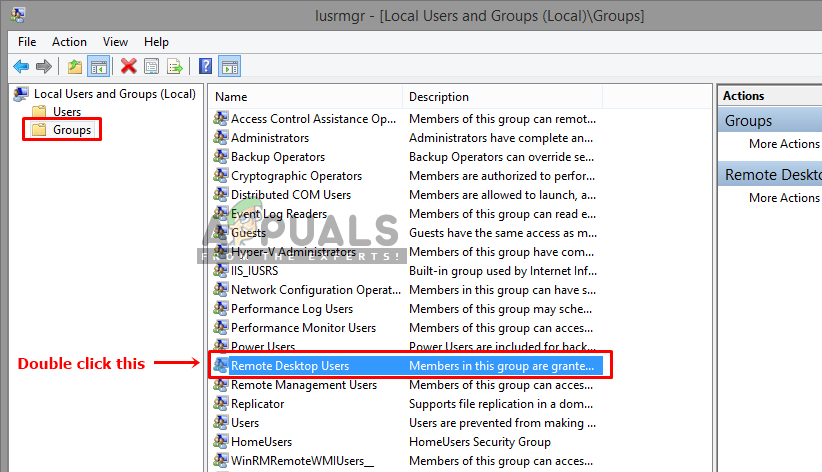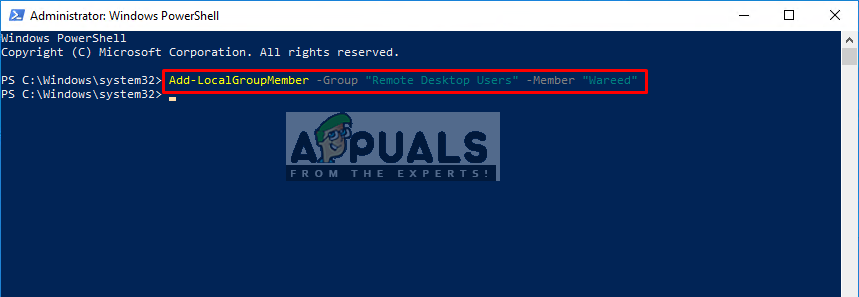RDP reiškia nuotolinio darbalaukio protokolą, kuris leidžia vartotojui prisijungti iš kito kompiuterio su grafine sąsaja per tinklo ryšį. Jis saugo „Microsoft“ sukurtas duomenų perdavimo taisykles ir gaires. Vartotojai gali prisijungti kaip administratorius arba kaip standartinis vartotojas, priklausomai nuo leidimų. Įgalinant prieigą standartiniam vartotojui gali būti daug priežasčių, pavyzdžiui; leidžiant jiems dirbti nuotoliniu kompiuteriu iš bet kur, suteikiant galimybę šeimai ir draugams naudotis konkrečiomis programomis kaip standartiniam vartotojui, bet neturint administratoriaus teisių.

Klaidos pranešimas prisijungiant kaip standartinis vartotojas
Tačiau keliems „Windows“ vartotojams kyla klaida, kai atsisakoma ryšio, kai jie bando RDP naudoti standartinę paskyrą kompiuteryje. Klaida pasirodys su tokiu pranešimu: „ Ryšys buvo atmestas, nes vartotojo paskyra nėra įgaliota prisijungti nuotoliniu būdu “. Taip nutinka todėl, kad prie kompiuterio, kurį bandote prijungti, nebuvo pridėta standartinė nuotolinės prieigos paskyra.
Leidžiama standartiniam vartotojui „Windows 7“ ir „10“
Nuotolinio darbalaukio ryšio programos naudojimas leidžia prisijungti ir valdyti „Windows“ kompiuterį iš nuotolinio įrenginio. Bet ši parinktis pagal numatytuosius nustatymus yra išjungta, pirmiausia turite ją įgalinti.
„Windows 7“ ir „10“ turime keletą skirtingų metodų, kuriais galime pridėti standartinius KPP vartotojus. Galite išbandyti bet kurį iš būdų, kaip pridėti standartinį vartotoją ir vėliau jį pasiekti, prisijungę prie to vartotojo vardo per nuotolinio darbalaukio jungtį.
1 metodas: standartinio vartotojo pridėjimas sistemos ypatybėse („Win 7“ ir „10“)
- Laikykite „Windows“ raktas ir Paspauskite R atidaryti Bėk . Dabar įveskite „ „SystemPropertiesRemote“ “Teksto laukelyje ir spustelėkite Gerai
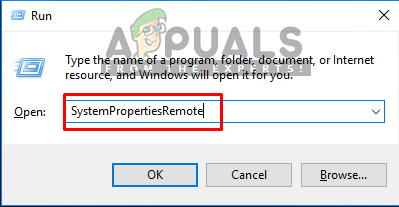
Atidarykite „Run“ ir įveskite „SystemPorpertiesRemote“
- Iššokančio lango apačioje rasite „ Pasirinkite Vartotojai “, Atidarykite tai
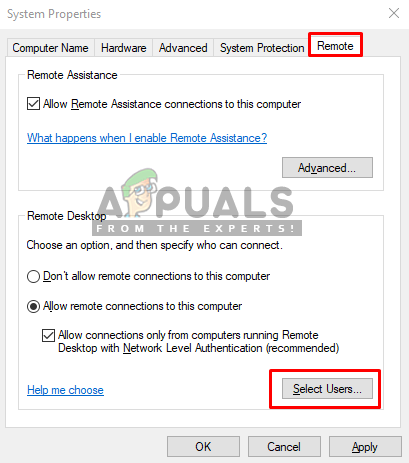
Spustelėjus Pasirinkti vartotoją
- Spustelėkite ' Papildyti “Ir pridėkite vartotojo vardą, kurį norite leisti, ir spustelėkite„ Patikrinkite vardus “Patvirtinti vardą

Pridedant standartinį vartotojo vardą ir jį tikrinant
- Spustelėkite „ Gerai “Atidarykite visus atidarytus langus ir uždarykite nuotolinį darbalaukį
- Dabar Prisijungti su vartotojo vardu, kurį įtraukėte į nustatymus, ir jis galės prisijungti dabar.
2 metodas: standartinio vartotojo pridėjimas prie vietinių vartotojų ir grupių („Win 7“ ir „10“)
- Jei esate prisijungę prie kompiuterio kaip administratorius, tada atidarykite Bėk paspausdami ( „Windows + R“ ) mygtukus. Tada įveskite „ lusrmgr.msc “Jame ir Įveskite
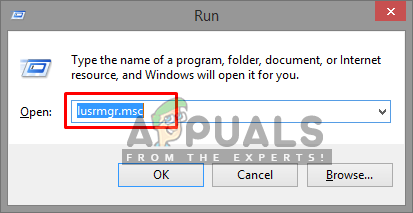
Lusrmgr.msc atidarymas per komandą paleisti
- Dabar spustelėkite „ Grupės Kairiajame skydelyje
- Sąraše dukart spustelėkite „ Nuotolinio darbalaukio vartotojai '
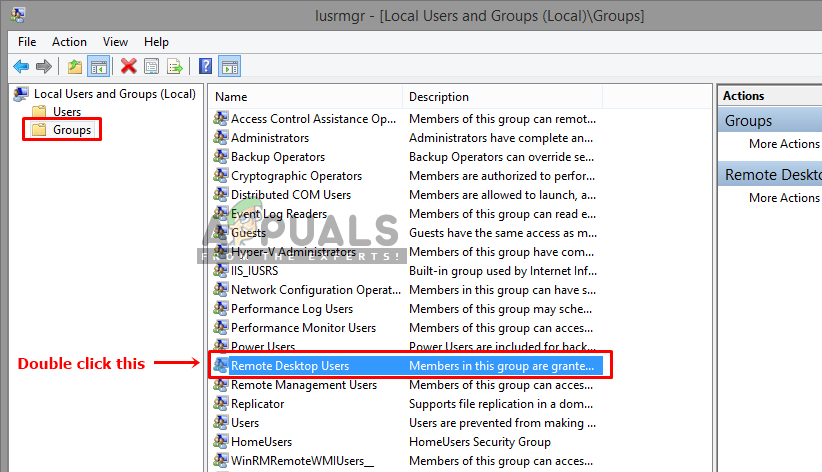
Vietiniai vartotojai ir grupės langas
- Spustelėkite „ Papildyti “Lange Nuotolinio darbalaukio vartotojų ypatybės
- Čia galite įvesti bet kurio norimo leisti vartotojo vardą teksto laukelyje ir spustelėti „ Patikrinkite vardus '
Pastaba : Patikrinkite vardą, kuris patikrins sąrašą, ar jūsų įvestas vartotojas yra
Patikrinkite galimą vartotojo vardą ar ne
- Pridėję vardą spustelėkite „ Gerai “Ir išsaugokite nustatymus
- Dabar galite prisijungti per tą vartotoją RDC
3 metodas: standartinio vartotojo pridėjimas naudojant „PowerShell“ („Win 10“)
- Ieškoti ' „Windows PowerShell“ “Ir atidarykite jį pasirinkdami„ Vykdyti kaip administratorių '

Atidaroma „PowerShell“, kai vykdoma kaip administratorius
- Dabar jums tiesiog reikia įvesti šią komandą ir Įveskite :
Add-LocalGroupMember -Group 'Nuotolinio darbalaukio vartotojai' -Nario 'Vartotojas'
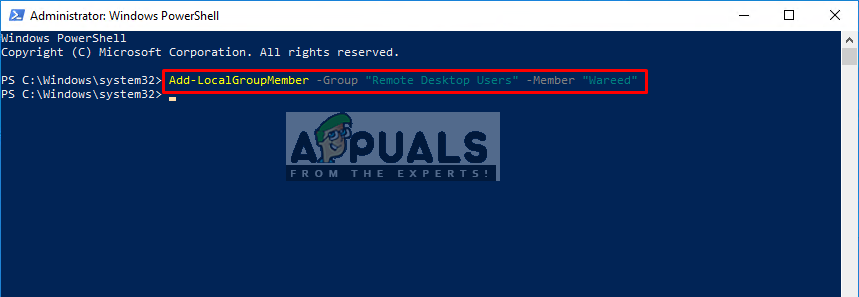
Įveskite komandą „PowerShell“
Pastaba: Vartotojas bus jūsų pridedamos paskyros naudotojo vardas.
- Paspaudus Įveskite galite uždaryti „PowerShell“ ir patikrinti, ar norite prisijungti kaip pridėtas vartotojas.